2021 TOYOTA PROACE CITY VERSO bluetooth
[x] Cancel search: bluetoothPage 226 of 272
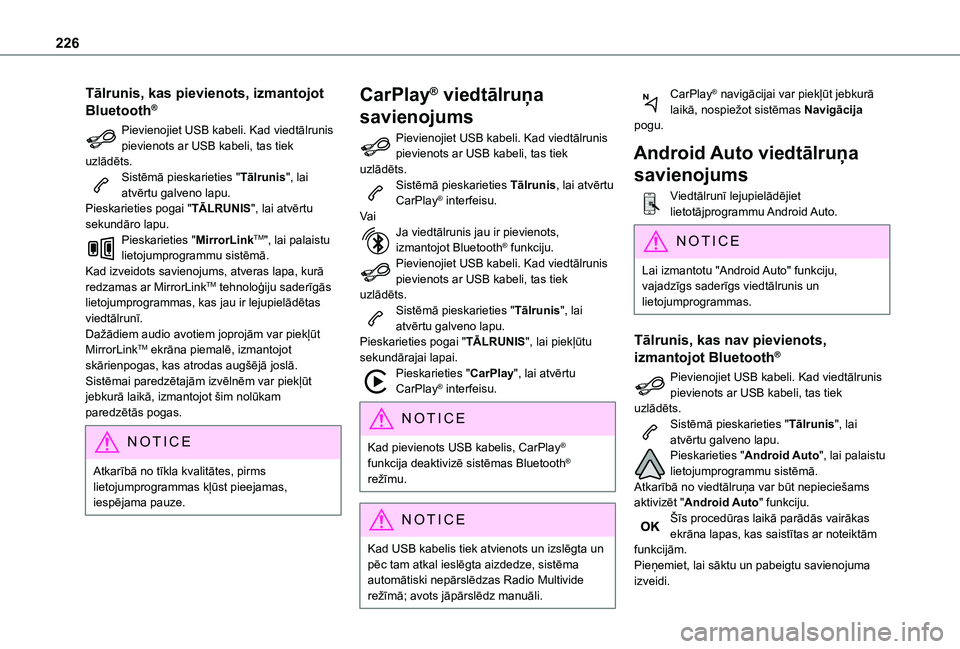
226
Tālrunis, kas pievienots, izmantojot
Bluetooth®
Pievienojiet USB kabeli. Kad viedtālrunis pievienots ar USB kabeli, tas tiek uzlādēts.Sistēmā pieskarieties "Tālrunis", lai atvērtu galveno lapu.Pieskarieties pogai "TĀLRUNIS", lai atvērtu sekundāro lapu.Pieskarieties "MirrorLinkTM", lai palaistu lietojumprogrammu sistēmā.Kad izveidots savienojums, atveras lapa, kurā redzamas ar MirrorLinkTM tehnoloģiju saderīgās lietojumprogrammas, kas jau ir lejupielādētas viedtālrunī.Dažādiem audio avotiem joprojām var piekļūt MirrorLinkTM ekrāna piemalē, izmantojot skārienpogas, kas atrodas augšējā joslā.Sistēmai paredzētajām izvēlnēm var piekļūt jebkurā laikā, izmantojot šim nolūkam paredzētās pogas.
NOTIC E
Atkarībā no tīkla kvalitātes, pirms lietojumprogrammas kļūst pieejamas, iespējama pauze.
CarPlay® viedtālruņa
savienojums
Pievienojiet USB kabeli. Kad viedtālrunis pievienots ar USB kabeli, tas tiek uzlādēts.Sistēmā pieskarieties Tālrunis, lai atvērtu CarPlay® interfeisu.Va iJa viedtālrunis jau ir pievienots, izmantojot Bluetooth® funkciju.Pievienojiet USB kabeli. Kad viedtālrunis pievienots ar USB kabeli, tas tiek uzlādēts.Sistēmā pieskarieties "Tālrunis", lai atvērtu galveno lapu.Pieskarieties pogai "TĀLRUNIS", lai piekļūtu sekundārajai lapai.Pieskarieties "CarPlay", lai atvērtu CarPlay® interfeisu.
NOTIC E
Kad pievienots USB kabelis, CarPlay® funkcija deaktivizē sistēmas Bluetooth® režīmu.
NOTIC E
Kad USB kabelis tiek atvienots un izslēgta un pēc tam atkal ieslēgta aizdedze, sistēma automātiski nepārslēdzas Radio Multivide režīmā; avots jāpārslēdz manuāli.
CarPlay® navigācijai var piekļūt jebkurā laikā, nospiežot sistēmas Navigācija pogu.
Android Auto viedtālruņa
savienojums
Viedtālrunī lejupielādējiet lietotājprogrammu Android Auto.
NOTIC E
Lai izmantotu "Android Auto" funkciju, vajadzīgs saderīgs viedtālrunis un lietojumprogrammas.
Tālrunis, kas nav pievienots,
izmantojot Bluetooth®
Pievienojiet USB kabeli. Kad viedtālrunis pievienots ar USB kabeli, tas tiek uzlādēts.Sistēmā pieskarieties "Tālrunis", lai atvērtu galveno lapu.Pieskarieties "Android Auto", lai palaistu lietojumprogrammu sistēmā.Atkarībā no viedtālruņa var būt nepieciešams aktivizēt "Android Auto" funkciju.Šīs procedūras laikā parādās vairākas ekrāna lapas, kas saistītas ar noteiktām funkcijām.Pieņemiet, lai sāktu un pabeigtu savienojuma izveidi.
Page 227 of 272
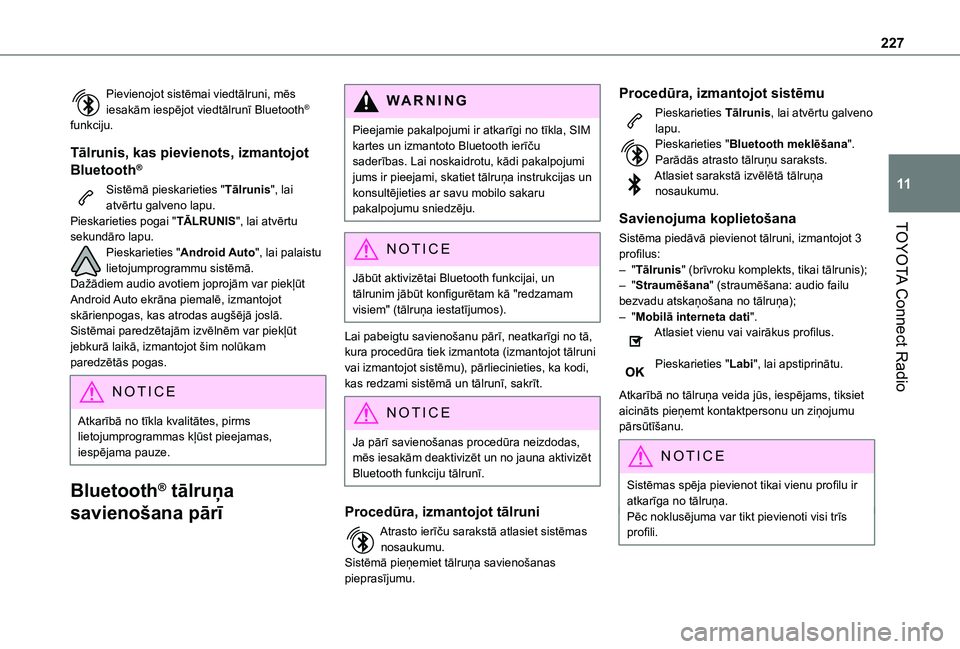
227
TOYOTA Connect Radio
11
Pievienojot sistēmai viedtālruni, mēs iesakām iespējot viedtālrunī Bluetooth® funkciju.
Tālrunis, kas pievienots, izmantojot
Bluetooth®
Sistēmā pieskarieties "Tālrunis", lai atvērtu galveno lapu.Pieskarieties pogai "TĀLRUNIS", lai atvērtu sekundāro lapu.Pieskarieties "Android Auto", lai palaistu lietojumprogrammu sistēmā.Dažādiem audio avotiem joprojām var piekļūt Android Auto ekrāna piemalē, izmantojot skārienpogas, kas atrodas augšējā joslā.Sistēmai paredzētajām izvēlnēm var piekļūt jebkurā laikā, izmantojot šim nolūkam paredzētās pogas.
NOTIC E
Atkarībā no tīkla kvalitātes, pirms lietojumprogrammas kļūst pieejamas, iespējama pauze.
Bluetooth® tālruņa
savienošana pārī
WARNI NG
Pieejamie pakalpojumi ir atkarīgi no tīkla, SIM kartes un izmantoto Bluetooth ierīču saderības. Lai noskaidrotu, kādi pakalpojumi jums ir pieejami, skatiet tālruņa instrukcijas un konsultējieties ar savu mobilo sakaru pakalpojumu sniedzēju.
NOTIC E
Jābūt aktivizētai Bluetooth funkcijai, un tālrunim jābūt konfigurētam kā "redzamam visiem" (tālruņa iestatījumos).
Lai pabeigtu savienošanu pārī, neatkarīgi no tā, kura procedūra tiek izmantota (izmantojot tālruni vai izmantojot sistēmu), pārliecinieties, ka kodi, kas redzami sistēmā un tālrunī, sakrīt.
NOTIC E
Ja pārī savienošanas procedūra neizdodas, mēs iesakām deaktivizēt un no jauna aktivizēt Bluetooth funkciju tālrunī.
Procedūra, izmantojot tālruni
Atrasto ierīču sarakstā atlasiet sistēmas
nosaukumu.Sistēmā pieņemiet tālruņa savienošanas pieprasījumu.
Procedūra, izmantojot sistēmu
Pieskarieties Tālrunis, lai atvērtu galveno lapu.Pieskarieties "Bluetooth meklēšana".Parādās atrasto tālruņu saraksts.Atlasiet sarakstā izvēlētā tālruņa nosaukumu.
Savienojuma koplietošana
Sistēma piedāvā pievienot tālruni, izmantojot 3 profilus:– "Tālrunis" (brīvroku komplekts, tikai tālrunis);– "Straumēšana" (straumēšana: audio failu bezvadu atskaņošana no tālruņa);– "Mobilā interneta dati".Atlasiet vienu vai vairākus profilus.
Pieskarieties "Labi", lai apstiprinātu.
Atkarībā no tālruņa veida jūs, iespējams, tiksiet aicināts pieņemt kontaktpersonu un ziņojumu pārsūtīšanu.
NOTIC E
Sistēmas spēja pievienot tikai vienu profilu ir atkarīga no tālruņa.Pēc noklusējuma var tikt pievienoti visi trīs profili.
Page 228 of 272

228
NOTIC E
Ar sistēmu ir saderīgi šādi profili: HFP, OPP, PBAP, A2DP, AVRCP, MAP un PAN.
Lai iegūtu vairāk informācijas (saderība, papildu palīdzība u. c.), apmeklējiet Zīmola tīmekļa vietni.
Automātiskā savienojuma
atjaunošana
Ja, atgriežoties automobilī, tajā atkal atrodas pēdējais savienotais tālrunis, tas tiek atpazīts automātiski un aptuveni 30 sekundes pēc aizdedzes ieslēgšanas automātiski tiek izveidots savienojums pārī (aktivizēta Bluetooth funkcija).Lai mainītu savienojuma profilu:Pieskarieties Tālrunis, lai atvērtu galveno lapu.Pieskarieties pogai "TĀLRUNIS", lai piekļūtu sekundārajai lapai.Pieskarieties "Bluetooth savienojums", lai tiktu parādīts pārī savienoto ierīču
saraksts.Pieskarieties pogai "Details" pārī savienotajai ierīcei.Atlasiet vienu vai vairākus profilus.
Pieskarieties "Labi", lai apstiprinātu.
Pārī savienotu tālruņu pārvaldība
Šī funkcija ļauj pievienot vai atvienot ierīci vai dzēst savienojumu pārī.Pieskarieties Tālrunis, lai atvērtu galveno lapu.Pieskarieties pogai "TĀLRUNIS", lai piekļūtu sekundārajai lapai.Pieskarieties "Bluetooth savienojums", lai tiktu parādīts pārī savienoto ierīču saraksts.Pieskarieties sarakstā atlasītā tālruņa nosaukumam, lai to atvienotu.Pieskarieties tam vēlreiz, lai to pievienotu.
Tālruņa dzēšana
Pieskarieties grozam, kas redzams ekrāna augšpusē pa labi, lai blakus izvēlētajam tālrunim parādītos grozs.Pieskarieties grozam, kas redzams blakus izvēlētajam tālrunim, lai tālruni dzēstu.
Zvana saņemšana
Par ienākošu zvanu vēsta zvana signāls un
uznirstošais attēlojums ekrānā.Lai pieņemtu ienākošo zvanu, nospiediet un atlaidiet stūres ratā iebūvēto pogu TĀLRUNIS.UnNospiediet un turiet
stūres ratā iebūvēto pogu TĀLRUNIS, lai zvanu noraidītu.
Va i
Pieskarieties "Beigt zvanu".
Zvana veikšana
WARNI NG
Nav ieteicams izmantot tālruni braukšanas laikā.Apstādiniet automobili.
Veiciet zvanu, izmantojot stūres ratā iebūvētos vadības elementus.
Zvanīšana uz jaunu numuru
Pieskarieties Tālrunis, lai atvērtu galveno lapu. Ievadiet tālruņa numuru, izmantojot digitālo tastatūru.Pieskarieties "Zvanīt", lai sāktu zvanu.
Zvanīšana kontaktpersonai
Pieskarieties Tālrunis, lai atvērtu galveno lapu. Vai nospiediet un turiet nospiestu
stūres ratā iebūvēto pogu TĀLRUNIS.
Pieskarieties "Kontaktpersonas".Atlasiet vēlamo kontaktpersonu ekrānā redzamajā sarakstā.
Page 231 of 272

231
TOYOTA Connect Radio
11
Bieži uzdotie jautājumi
Tālāk ir apkopotas atbildes uz visbiežāk uzdotajiem jautājumiem par sistēmu.
Radio
Pakāpeniski pasliktinās atskaņotās radiostacijas uztveršanas kvalitāte, vai arī nedarbojas priekšiestatītās radiostacijas (nav skaņas, redzams 87.5 MHz u. tml.).Automobilis atrodas pārāk tālu no izvēlētās stacijas raidītāja, vai arī konkrētajā ģeogrāfiskajā apgabalā nav neviena raidītāja.► Augšējā joslā aktivizējiet "RDS" funkciju, lai ļautu sistēmai pārbaudīt, vai konkrētajā ģeogrāfiskajā apgabalā neatrodas jaudīgāks raidītājs.Vide (kalni, ēkas, tuneļi, pazemes autostāvvietas u. c.) bloķē radiosignāla uztveršanu, tostarp RDS režīmā.Tā ir pilnīgi normāla parādība un neliecina par audiosistēmas darbības traucējumiem.Automobilim nav antenas, vai arī tā ir
bojāta (piemēram, iebraucot automātiskajā automazgātavā vai pazemes autostāvvietā).► Lieciet dīlerim pārbaudīt antenu.Es nevaru atrast dažas radiostacijas uztverto staciju sarakstā.Radiostacijas nosaukums mainās.Stacija vairs nav uztverta, vai ir mainījies tās nosaukums sarakstā.► Pieskarieties apaļajai bultiņai cilnē "Saraksts" lapā "Radio".
Dažas radiostacijas to nosaukuma vietā nosūta citu informāciju (piemēram, dziesmas nosaukumu).Sistēma interpretē šo informāciju kā stacijas nosaukumu.► Pieskarieties apaļajai bultiņai cilnē "Saraksts" lapā "Radio".
Multivide
USB atmiņas kartes atskaņošana sākas tikai pēc ļoti ilgas gaidīšanas (aptuveni pēc 2-3 minūtēm).Daži atmiņas kartē esošie faili var ievērojami palēnināt piekļuvi atmiņas kartes nolasīšanai (kataloģizācijas laiks palielināts 10 reizes).► Izdzēsiet atmiņas kartē esošos failus un samaziniet apakšmapju skaitu atmiņas kartes failu struktūrā. Informācijā par pašreiz atskaņojamo multividi tiek nepareizi rādītas dažas rakstzīmes.Audiosistēma nespēj apstrādāt dažu veidu rakstzīmes.► Piešķirot nosaukumus ierakstiem un mapēm,
izmantojiet standarta rakstzīmes.Nesākas straumējamo failu atskaņošana.Pievienotā ierīce nesāk atskaņošanu automātiski.► Sāciet atskaņošanu ierīcē.Audio straumēšanas ekrānā nav redzami ierakstu nosaukumi un atskaņošanas laiks.Bluetooth profils neļauj pārsūtīt šo informāciju.
Tālrunis
Es nevaru pievienot savu Bluetooth tālruni.Iespējams, ka ir izslēgta Bluetooth funkcija vai tālrunis nav redzams.► Pārliecinieties, vai tālrunī ir ieslēgta Bluetooth funkcija.► Pārliecinieties tālruņa iestatījumos, ka tas ir "redzams visiem".Bluetooth tālrunis nav saderīgs ar sistēmu.► Pārbaudiet, vai jūsu tālrunis ir saderīgs, Zīmola tīmekļa vietnē (pakalpojumi).Nedarbojas Android Auto un CarPlay.Lietojumprogrammas Android Auto un CarPlay var netikt aktivizētas, ja izmantoti nekvalitatīvi USB kabeļi.► Lai nodrošinātu saderību, izmantojiet oriģinālos USB kabeļus.Bluetooth režīmā pievienotā tālruņa skaņa nav dzirdama.Skaļums ir atkarīgs gan no sistēmas, gan no tālruņa.► Palieliniet audiosistēmas skaļumu, ja
nepieciešams, līdz maksimumam, un vajadzības gadījumā palieliniet tālruņa skaļumu.Tālruņa zvana kvalitāti ietekmē apkārtējais troksnis.► Samaziniet apkārtējo troksni (aizveriet logus, samaziniet ventilāciju, samaziniet braukšanas ātrumu u. tml.).Kontaktpersonas nav sakārtotas alfabētiskā secībā.
Page 233 of 272
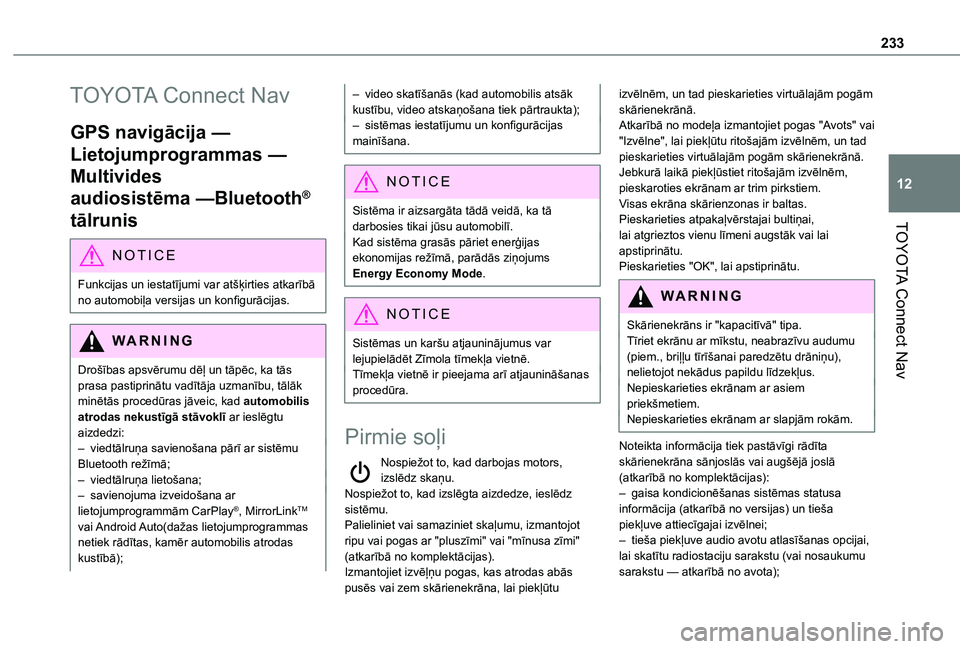
233
TOYOTA Connect Nav
12
TOYOTA Connect Nav
GPS navigācija —
Lietojumprogrammas —
Multivides
audiosistēma —Bluetooth®
tālrunis
NOTIC E
Funkcijas un iestatījumi var atšķirties atkarībā no automobiļa versijas un konfigurācijas.
WARNI NG
Drošības apsvērumu dēļ un tāpēc, ka tās prasa pastiprinātu vadītāja uzmanību, tālāk minētās procedūras jāveic, kad automobilis atrodas nekustīgā stāvoklī ar ieslēgtu aizdedzi:– viedtālruņa savienošana pārī ar sistēmu Bluetooth režīmā;– viedtālruņa lietošana;– savienojuma izveidošana ar lietojumprogrammām CarPlay®, MirrorLinkTM vai Android Auto(dažas lietojumprogrammas netiek rādītas, kamēr automobilis atrodas
kustībā);
– video skatīšanās (kad automobilis atsāk kustību, video atskaņošana tiek pārtraukta);– sistēmas iestatījumu un konfigurācijas mainīšana.
NOTIC E
Sistēma ir aizsargāta tādā veidā, ka tā darbosies tikai jūsu automobilī.Kad sistēma grasās pāriet enerģijas
ekonomijas režīmā, parādās ziņojums Energy Economy Mode.
NOTIC E
Sistēmas un karšu atjauninājumus var lejupielādēt Zīmola tīmekļa vietnē.Tīmekļa vietnē ir pieejama arī atjaunināšanas procedūra.
Pirmie soļi
Nospiežot to, kad darbojas motors, izslēdz skaņu.Nospiežot to, kad izslēgta aizdedze, ieslēdz sistēmu.Palieliniet vai samaziniet skaļumu, izmantojot ripu vai pogas ar "pluszīmi" vai "mīnusa zīmi"
(atkarībā no komplektācijas).Izmantojiet izvēļņu pogas, kas atrodas abās pusēs vai zem skārienekrāna, lai piekļūtu
izvēlnēm, un tad pieskarieties virtuālajām pogām skārienekrānā.Atkarībā no modeļa izmantojiet pogas "Avots" vai "Izvēlne", lai piekļūtu ritošajām izvēlnēm, un tad pieskarieties virtuālajām pogām skārienekrānā.Jebkurā laikā piekļūstiet ritošajām izvēlnēm, pieskaroties ekrānam ar trim pirkstiem.Visas ekrāna skārienzonas ir baltas.Pieskarieties atpakaļvērstajai bultiņai, lai atgrieztos vienu līmeni augstāk vai lai apstiprinātu.Pieskarieties "OK", lai apstiprinātu.
WARNI NG
Skārienekrāns ir "kapacitīvā" tipa.Tīriet ekrānu ar mīkstu, neabrazīvu audumu (piem., briļļu tīrīšanai paredzētu drāniņu), nelietojot nekādus papildu līdzekļus.Nepieskarieties ekrānam ar asiem priekšmetiem.Nepieskarieties ekrānam ar slapjām rokām.
Noteikta informācija tiek pastāvīgi rādīta skārienekrāna sānjoslās vai augšējā joslā (atkarībā no komplektācijas):– gaisa kondicionēšanas sistēmas statusa informācija (atkarībā no versijas) un tieša piekļuve attiecīgajai izvēlnei;– tieša piekļuve audio avotu atlasīšanas opcijai, lai skatītu radiostaciju sarakstu (vai nosaukumu sarakstu — atkarībā no avota);
Page 234 of 272
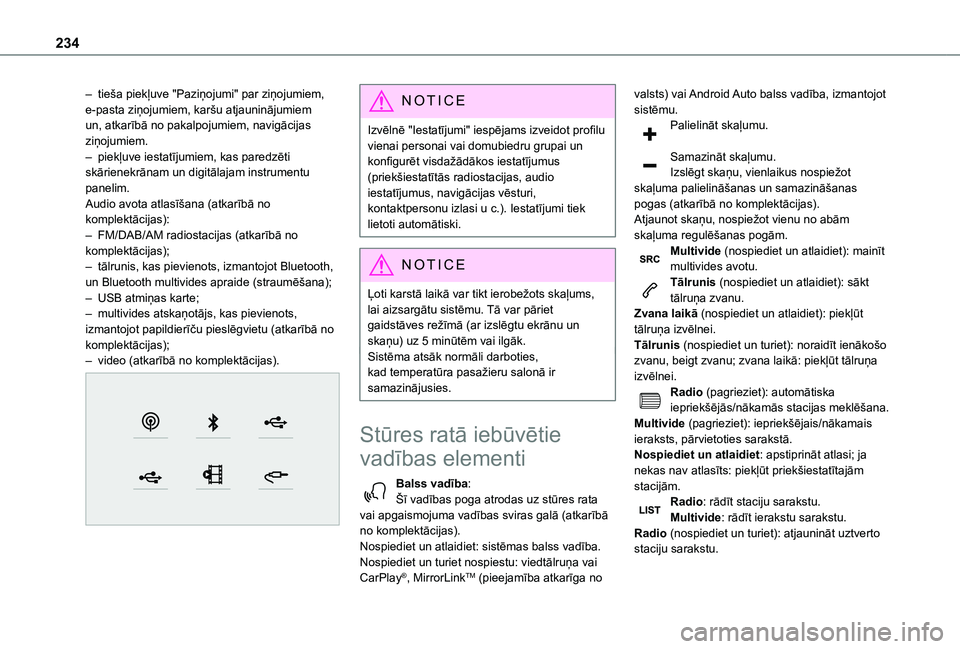
234
– tieša piekļuve "Paziņojumi" par ziņojumiem, e-pasta ziņojumiem, karšu atjauninājumiem un, atkarībā no pakalpojumiem, navigācijas ziņojumiem.– piekļuve iestatījumiem, kas paredzēti skārienekrānam un digitālajam instrumentu panelim.Audio avota atlasīšana (atkarībā no komplektācijas):– FM/DAB/AM radiostacijas (atkarībā no komplektācijas);– tālrunis, kas pievienots, izmantojot Bluetooth, un Bluetooth multivides apraide (straumēšana);– USB atmiņas karte;– multivides atskaņotājs, kas pievienots, izmantojot papildierīču pieslēgvietu (atkarībā no komplektācijas);– video (atkarībā no komplektācijas).
NOTIC E
Izvēlnē "Iestatījumi" iespējams izveidot profilu vienai personai vai domubiedru grupai un konfigurēt visdažādākos iestatījumus (priekšiestatītās radiostacijas, audio iestatījumus, navigācijas vēsturi, kontaktpersonu izlasi u c.). Iestatījumi tiek lietoti automātiski.
NOTIC E
Ļoti karstā laikā var tikt ierobežots skaļums, lai aizsargātu sistēmu. Tā var pāriet gaidstāves režīmā (ar izslēgtu ekrānu un skaņu) uz 5 minūtēm vai ilgāk.Sistēma atsāk normāli darboties, kad temperatūra pasažieru salonā ir samazinājusies.
Stūres ratā iebūvētie
vadības elementi
Balss vadība:Šī vadības poga atrodas uz stūres rata vai apgaismojuma vadības sviras galā (atkarībā no komplektācijas).Nospiediet un atlaidiet: sistēmas balss vadība.Nospiediet un turiet nospiestu: viedtālruņa vai CarPlay®, MirrorLinkTM (pieejamība atkarīga no
valsts) vai Android Auto balss vadība, izmantojot sistēmu.Palielināt skaļumu.
Samazināt skaļumu.Izslēgt skaņu, vienlaikus nospiežot skaļuma palielināšanas un samazināšanas pogas (atkarībā no komplektācijas).Atjaunot skaņu, nospiežot vienu no abām skaļuma regulēšanas pogām.Multivide (nospiediet un atlaidiet): mainīt multivides avotu.Tālrunis (nospiediet un atlaidiet): sākt tālruņa zvanu.Zvana laikā (nospiediet un atlaidiet): piekļūt tālruņa izvēlnei.Tālrunis (nospiediet un turiet): noraidīt ienākošo zvanu, beigt zvanu; zvana laikā: piekļūt tālruņa izvēlnei.Radio (pagrieziet): automātiska iepriekšējās/nākamās stacijas meklēšana.Multivide (pagrieziet): iepriekšējais/nākamais ieraksts, pārvietoties sarakstā.
Nospiediet un atlaidiet: apstiprināt atlasi; ja nekas nav atlasīts: piekļūt priekšiestatītajām stacijām.Radio: rādīt staciju sarakstu.Multivide: rādīt ierakstu sarakstu.Radio (nospiediet un turiet): atjaunināt uztverto staciju sarakstu.
Page 235 of 272
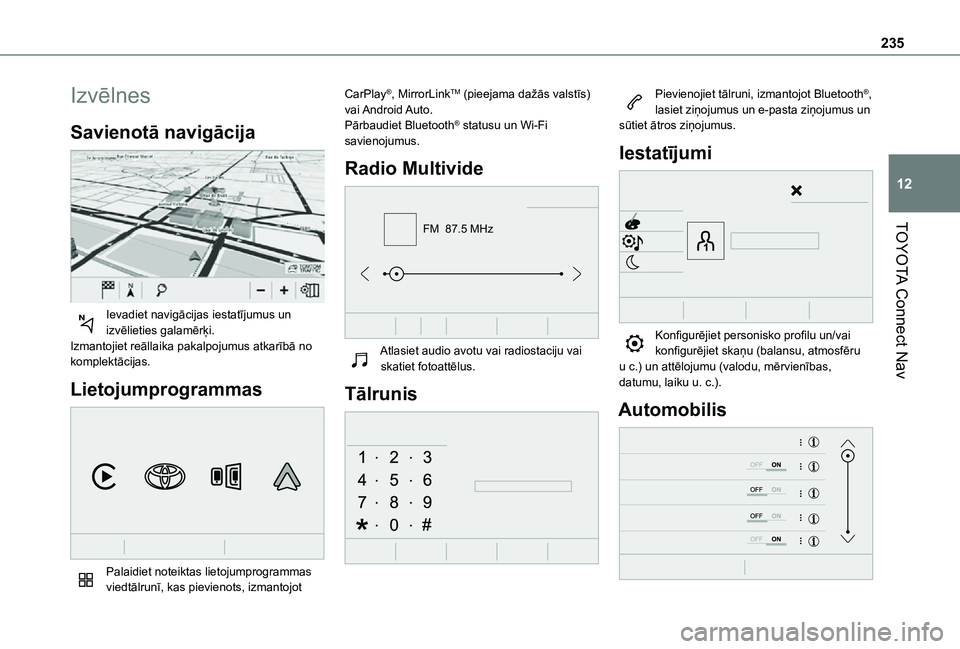
235
TOYOTA Connect Nav
12
Izvēlnes
Savienotā navigācija
Ievadiet navigācijas iestatījumus un izvēlieties galamērķi.Izmantojiet reāllaika pakalpojumus atkarībā no komplektācijas.
Lietojumprogrammas
Palaidiet noteiktas lietojumprogrammas viedtālrunī, kas pievienots, izmantojot
CarPlay®, MirrorLinkTM (pieejama dažās valstīs) vai Android Auto.Pārbaudiet Bluetooth® statusu un Wi-Fi savienojumus.
Radio Multivide
FM 87.5 MHz
Atlasiet audio avotu vai radiostaciju vai skatiet fotoattēlus.
Tālrunis
Pievienojiet tālruni, izmantojot Bluetooth®, lasiet ziņojumus un e-pasta ziņojumus un sūtiet ātros ziņojumus.
Iestatījumi
Konfigurējiet personisko profilu un/vai konfigurējiet skaņu (balansu, atmosfēru u c.) un attēlojumu (valodu, mērvienības, datumu, laiku u. c.).
Automobilis
Page 238 of 272
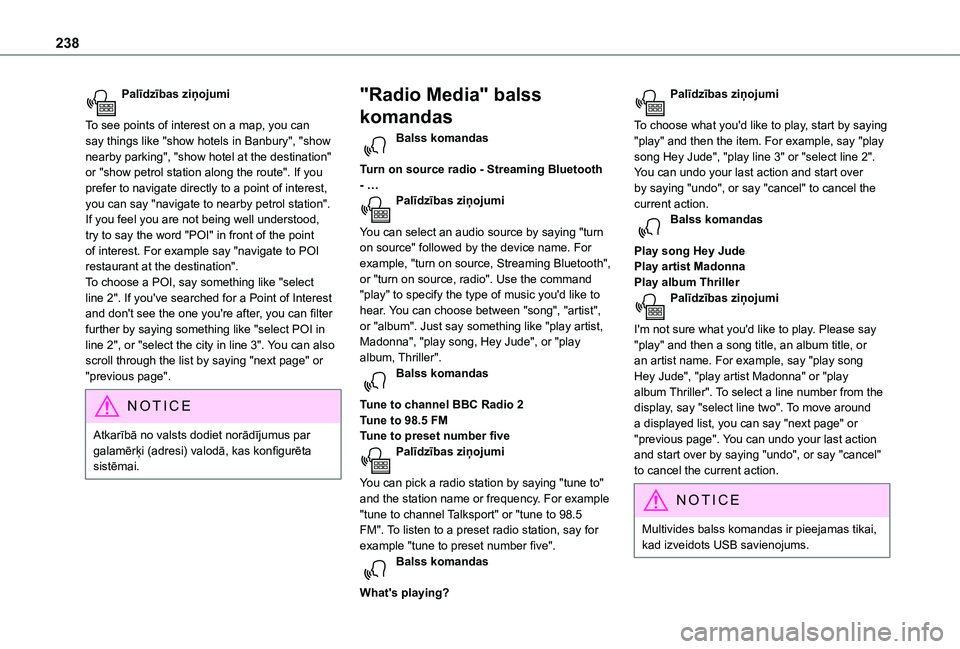
238
Palīdzības ziņojumi
To see points of interest on a map, you can say things like "show hotels in Banbury", "show nearby parking", "show hotel at the destination" or "show petrol station along the route". If you prefer to navigate directly to a point of interest, you can say "navigate to nearby petrol station". If you feel you are not being well understood, try to say the word "POI" in front of the point of interest. For example say "navigate to POI restaurant at the destination".To choose a POI, say something like "select line 2". If you've searched for a Point of Interest and don't see the one you're after, you can filter further by saying something like "select POI in line 2", or "select the city in line 3". You can also scroll through the list by saying "next page" or "previous page".
NOTIC E
Atkarībā no valsts dodiet norādījumus par galamērķi (adresi) valodā, kas konfigurēta sistēmai.
"Radio Media" balss
komandas
Balss komandas
Turn on source radio - Streaming Bluetooth - …Palīdzības ziņojumi
You can select an audio source by saying "turn on source" followed by the device name. For example, "turn on source, Streaming Bluetooth", or "turn on source, radio". Use the command "play" to specify the type of music you'd like to hear. You can choose between "song", "artist", or "album". Just say something like "play artist, Madonna", "play song, Hey Jude", or "play album, Thriller". Balss komandas
Tune to channel BBC Radio 2Tune to 98.5 FMTune to preset number five
Palīdzības ziņojumi
You can pick a radio station by saying "tune to" and the station name or frequency. For example "tune to channel Talksport" or "tune to 98.5 FM". To listen to a preset radio station, say for example "tune to preset number five". Balss komandas
What's playing?
Palīdzības ziņojumi
To choose what you'd like to play, start by saying "play" and then the item. For example, say "play song Hey Jude", "play line 3" or "select line 2". You can undo your last action and start over by saying "undo", or say "cancel" to cancel the current action.Balss komandas
Play song Hey JudePlay artist MadonnaPlay album ThrillerPalīdzības ziņojumi
I'm not sure what you'd like to play. Please say "play" and then a song title, an album title, or an artist name. For example, say "play song Hey Jude", "play artist Madonna" or "play album Thriller". To select a line number from the display, say "select line two". To move around a displayed list, you can say "next page" or "previous page". You can undo your last action
and start over by saying "undo", or say "cancel" to cancel the current action.
NOTIC E
Multivides balss komandas ir pieejamas tikai, kad izveidots USB savienojums.